O Photoshop é uma ferramenta que nos permite realizar múltiplas tarefas e saber disso é fascinante, podendo fazer todo tipo de alterações, criar imagens e até GIFs animados de forma rápida e fácil.
Esta ferramenta nos dá qualidade superior na edição de imagens e podemos obtê-la totalmente livre para uso pessoal ou profissional. Suportado em Windows e iOS, o encontramos em uma versão portátil em alguns sites e nos permite carregar este aplicativo em um Pendrive para usá-lo em qualquer computador sem a necessidade de instalação.
Como alterar a resolução de uma imagem no Photoshop?

- Para começar, temos que abrir o programa em nosso PC ou instalar o Photoshop em seu site oficial.
- Dentro, selecionamos a imagem que usaremos para alterar sua resolução.
- Quando a imagem estiver aberta, usaremos o menu "Imagem" a que acessamos na parte inferior do nosso programa.
- Neste menu, pressionamos a opção "Tamanho da imagem" e escolha o tamanho que gostaríamos que esta imagem tivesse.
- Importante: quando alteramos a resolução de uma imagem e temos as medidas exatas de largura e altura, eles podem posicioná-la, mas se souberem a altura, mas não a largura, podem usar a opção "Escada".
- Esta ferramenta de tamanho de imagem também nos permite medir em polegadas, centímetros, pixels.
- Quando inserimos o tamanho correto na imagem, continuamos a pressionar OK para salvar as alterações de tamanho na imagem.
Como alterar a resolução de uma imagem no Photoshop?
- No menu "Imagem" e "Tamanho da imagem" encontraremos a opção de alterar a resolução.
- Observe que a resolução da imagem também alterará o tamanho da imagem para que fiquem niveladas umas com as outras.
- Depois de fazer a alteração, pressione OK e as alterações aparecerão na imagem.
Desta forma, passo a passo, aprenderemos a fazer alterações na resolução e tamanho da imagem que queremos como profissionais. Também com esta fantástica ferramenta podemos crie e salve uma imagem no Photoshop sem perder qualidade.
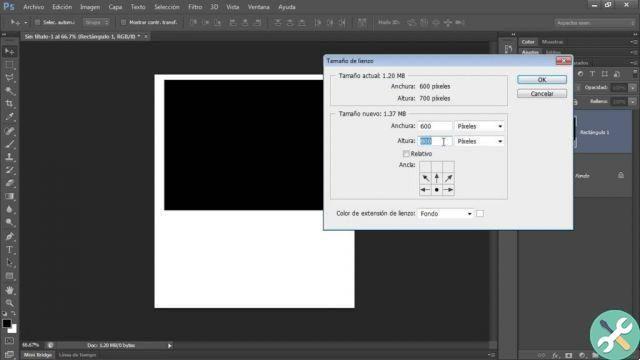
Como alterar a qualidade de uma imagem no Photoshop?
Este ponto é importante caso a qualidade da imagem não seja perdida ao ser salva em nosso computador.
Quantas vezes as imagens são menores que 1024 e que ainda são de má qualidade, porque talvez essas imagens tenham sido retocadas e alteradas sua qualidade original.
Para que isso não aconteça quando suas imagens forem salvas, você precisa seguir estes passos simples que ensinarão como alterar a resolução e o tamanho de suas imagens editadas no Photoshop.
- Clique em Salvar como… no menu "Arquivo".
- Abre uma pequena janela onde nos faz avaliar a qualidade da imagem com um número e com base neles mostra também o peso em KB da sua imagem em questão.
- Você deve observar que sua imagem tem uma resolução aceitável, mas o peso da sua imagem não é excessivo.
- O peso pode afetar o fato de que quando você deseja carregá-lo em uma rede social, enviá-lo por correio ou por meio de um bate-papo do WhatsApp ou qualquer outra plataforma, isso nos impede de fazer isso porque nosso arquivo de imagem é muito pesado.
Esperamos que você tenha gostado deste tutorial e ajudado a mudar o tamanho e a resolução da imagem com o Photoshop para uma qualidade superior e de uma forma muito profissional. Há também outros alternativas ao Adobe Photoshop para editar imagens se o programa não puder ser instalado. Não se esqueça que temos outros artigos sobre Photoshop que você pode achar útil.
EtiquetasPhotoshop


























